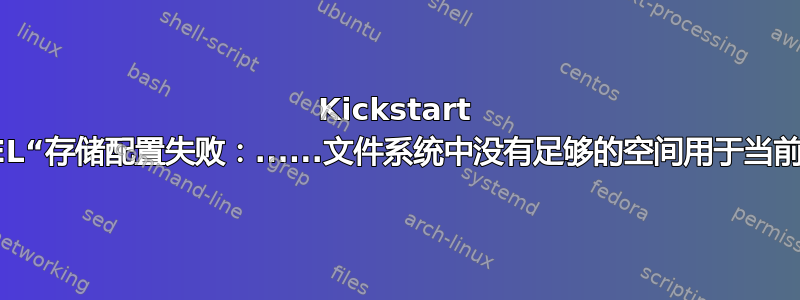
我正在 VMware ESXi 上使用 ISO 从 ISO 构建 RHEL (Red Hat Enterprise Linux) OVF包装工。快速总结一下,基本上,加壳程序将其安装.iso到 VMware,我们能够打开新导入的虚拟机并将其配置为我的团队在启动 .cfg文件,然后我们将其完全配置为.ovf文件后将其导出。我遇到了我相信是一个存储配置问题,但我一直在增加值但无济于事。其他所有安装步骤看起来都很好,可以进行。
这是下面的消息,还带有屏幕截图(ss 来自托管它的 ESXi 上的虚拟机 (rhel) 的终端控制台):
Checking software selection
Generating updated storage configuration
storage configuration failed: Unable to allocate requested partition scheme.
==============================================================================
Installation
1) [x] Timezone settings 2) [x] Language settings
(America/New_York timezone) (English (United States))
3) [x] Installation source 4) [x] Software selection
(Local media) (Custom software selected)
5) [!] Install Destination 6) [x] Network settings
(Error checking storage configu (Wired (eth0) connected)
ration) 8) [x] Create user
7) [x] Kdump (No user will be created)
(Kdump is enabled)'
Not enough space in file systems for the current software selection. An additional 1371.61 MiB is needed.
Enter 'b' to ignore the warning and attempt to install anyway.
Please make your choice from above ['q' to quit | 'b' to begin installation |
'r' to refresh]:
[anaconda] 1:main* 2:shell 3:log 4:storage-log 5:program-log
.cfg这是我们指定分区的kickstart 文件(如下)的一个例外。part pv.01是36000(我相信 vg_root 的总大小是 47269)但我仍然收到上面相同的异常消息:
bootloader --location=mbr --driveorder=sda --append="fips=1 crashkernel=auto rhgb quiet" --password=MySuperSecretPassword
zerombr
clearpart --all --initlabel --drives=sda,sdb
part /boot --fstype=ext4 --size=512
part pv.01 --size=36000 --grow --ondrive=sda
part pv.02 --size=1000 --grow --ondrive=sdb
volgroup vg_root pv.01
volgroup vg_perstore pv.02
logvol / --fstype=xfs --name=lv_root --vgname=vg_root --size=7000 --grow
logvol /export/home --fstype=xfs --name=lv_home --vgname=vg_root --size=1000
logvol /opt --fstype=xfs --name=lv_opt --vgname=vg_root --size=4096
logvol /tmp --fstype=xfs --name=lv_tmp --vgname=vg_root --size=2048
logvol /var --fstype=xfs --name=lv_var --vgname=vg_root --size=2048
logvol /var/core --fstype=xfs --name=lv_core --vgname=vg_root --size=128
logvol /var/crash --fstype=xfs --name=lv_crash --vgname=vg_root --size=1000
logvol /var/getlogs --fstype=xfs --name=lv_getlogs --vgname=vg_root --size=2000
logvol /var/viewlogs --fstype=xfs --name=lv_viewlogs --vgname=vg_root --size=1000
logvol /var/log --fstype=xfs --name=lv_log --vgname=vg_root --size=1000
logvol /var/log/audit --fstype=xfs --name=lv_audit --vgname=vg_root --size=725
logvol /var/log/logins --fstype=xfs --name=lv_logins --vgname=vg_root --size=96
logvol /var/log/root_logins --fstype=xfs --name=lv_root_logins --vgname=vg_root --size=32
logvol /var/cache/yum --fstype=xfs --name=lv_repo --vgname=vg_root --size=1000
logvol /var/opt/BurgerKing --fstype=xfs --name=lv_varopt --vgname=vg_root --size=20000
logvol swap --name=lv_swap --vgname=vg_root --size=4096
logvol /var/opt/perstore --fstype=xfs --name=lv_perstore --vgname=vg_perstore --size=500 --grow
然后我们在文件中指定实际 VM (RHEL ISO) 的 VM 磁盘大小和一些其他配置包装工配置.json文件(如下)。为了清楚起见,我删除了所有其他数据,只留下了重要的尺寸信息。disk_size财产位于48000:
{
"builders": [
{
"disable_vnc": true,
"type": "vmware-iso",
"guest_os_type": "rhel7-64",
"headless": true,
"disk_type_id": "thin",
"disk_size": 48000,
"disk_additional_size": 2000,
"shutdown_command": "systemctl enable firstboot.service && init 0",
"keep_registered": "false",
"skip_export": "false",
"format": "ovf",
"output_directory": "/output/",
"vmx_data": {
"numvcpus": "2",
"memsize": "4096"
}
}
],
"provisioners": [
]
}
答案1
想通了。我的 kickstart 文件从未被使用过('Doh)。修复了我的文件,一旦找到我的启动文件,我们就可以开始了。




